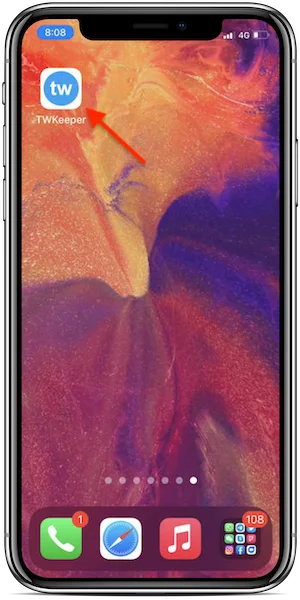Trình tải video Twitter
Cách tải video & GIF Twitter về iPhone
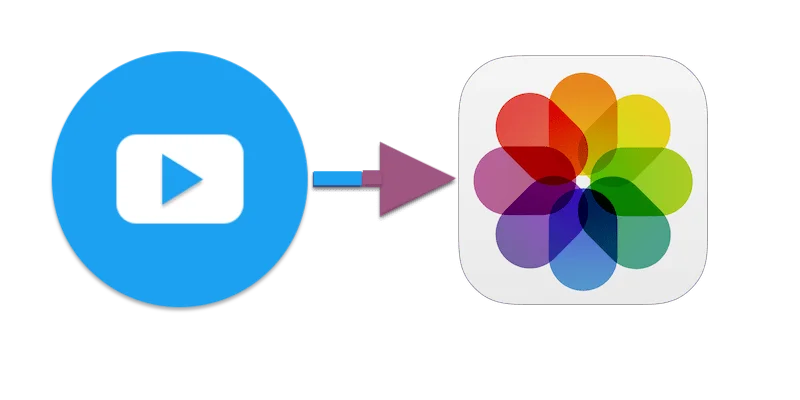
Hàng tỷ video được xem trên Twitter. Nếu bạn muốn giữ một clip để xem ngoại tuyến hoặc chia sẻ sau, đây là cách lưu video/GIF Twitter vào iPhone bằng các bước đơn giản.
Thiết bị hỗ trợ
- iPhone 12 (12 Pro Max, 12 Pro, mini)
- iPhone SE (thế hệ 2)
- iPhone 11 (11 Pro, 11 Pro Max)
- iPhone XS (XS Max)
- iPhone XR
- iPhone X
- iPhone 8 (8 Plus)
- iPhone 7 (7 Plus)
- iPhone 6s (6s Plus)
- Bất kỳ iPad chạy iOS 13 trở lên
Cách tải video & GIF Twitter vào ứng dụng Ảnh trên iPhone
Yêu cầu
iPhone hoặc iPad của bạn phải chạy iOS 13 trở lên. Kiểm tra tại Cài đặt > Cài đặt chung > Giới thiệu > Phiên bản phần mềm.
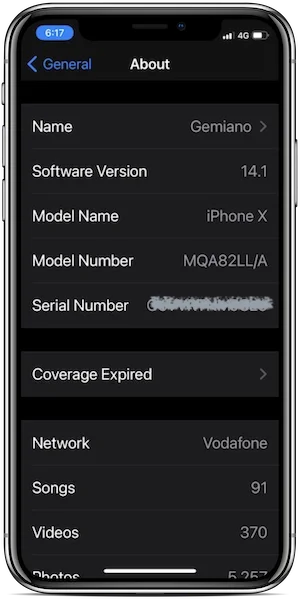
Lưu Video hoặc GIF trên iPhone
Bước 1: Mở Twitter, vào video, nhấn “Chia sẻ”, sau đó “Copy Link”. Liên kết đã ở bộ nhớ tạm.
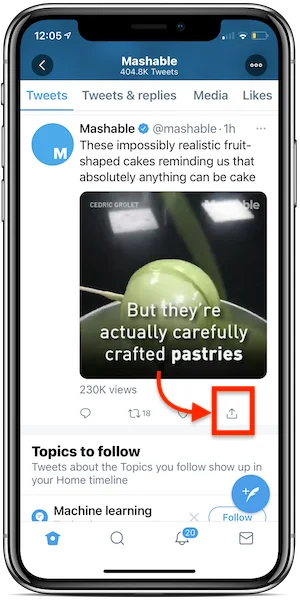
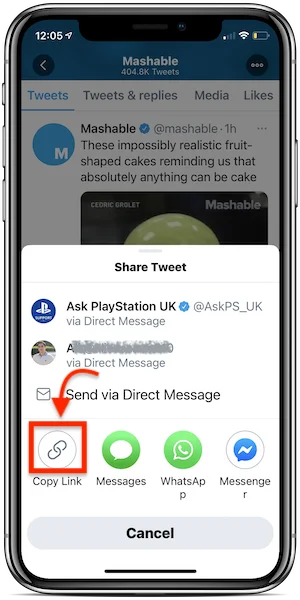
Bước 2: Mở Trình tải video Twitter, dán liên kết vào ô và nhấn “Tải xuống”. Chúng tôi sẽ lấy mọi phiên bản sẵn có (thấp, trung bình, HD).
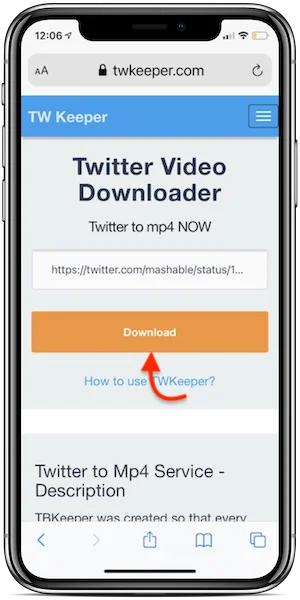
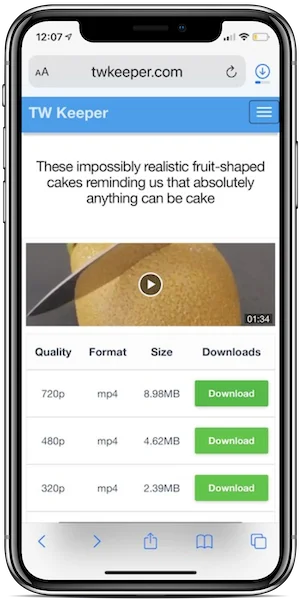
Bước 3: Chạm & giữ nút Tải xuống ở phiên bản bạn muốn, rồi chọn Download Linked File.
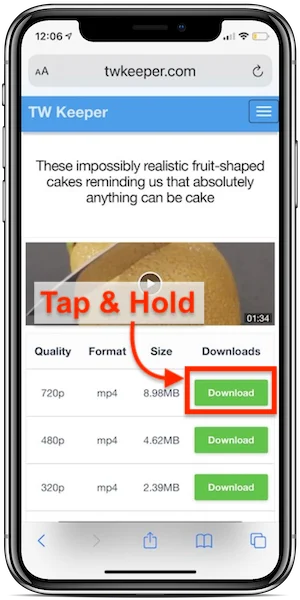
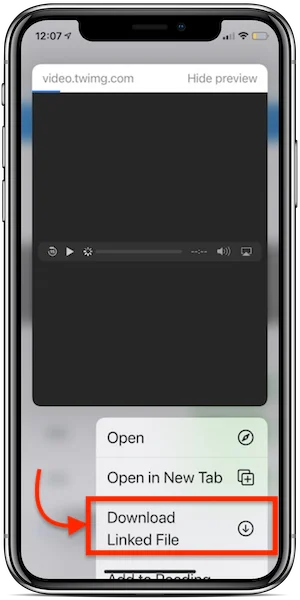
Bước 4: Theo dõi tải về trong Safari (góc trên bên phải). Nhấn biểu tượng tải xuống, sau đó nhấn vào video.
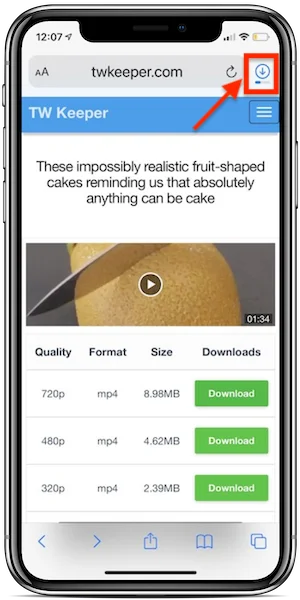
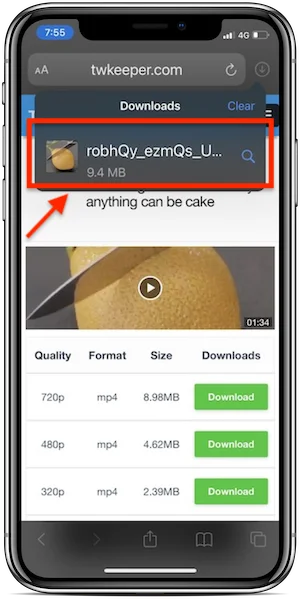
Bước 5: Để lưu vào Ảnh, nhấn biểu tượng chia sẻ và chọn Lưu video.
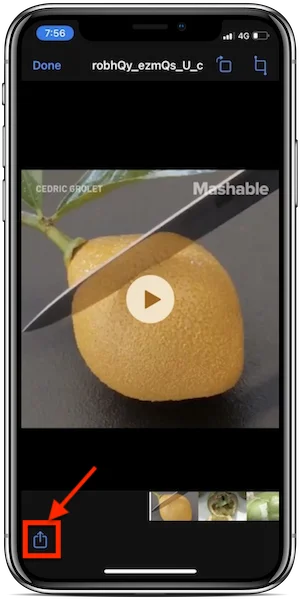
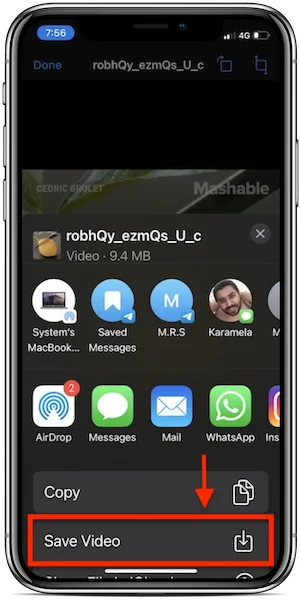
Lưu trình tải xuống như ứng dụng trên iPhone
Để truy cập nhanh hơn, hãy thêm vào Màn hình chính và mở như một ứng dụng.
Bước 1: Trong Safari, mở trình tải, rồi nhấn “Chia sẻ”.
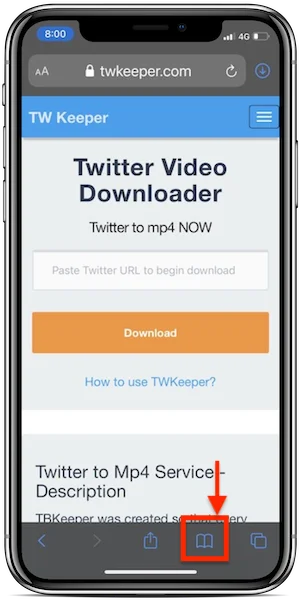
Bước 2: Chọn Thêm vào Màn hình chính, đặt tên “twitter videos downloader”, rồi nhấn Thêm.
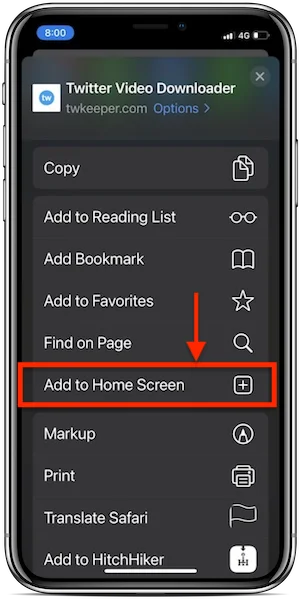
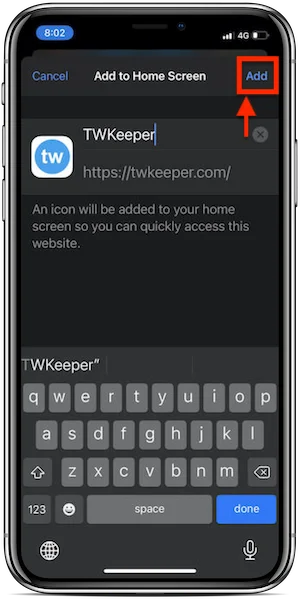
Bước 3: Dùng biểu tượng trên Màn hình chính để mở trình tải bất cứ khi nào bạn muốn.